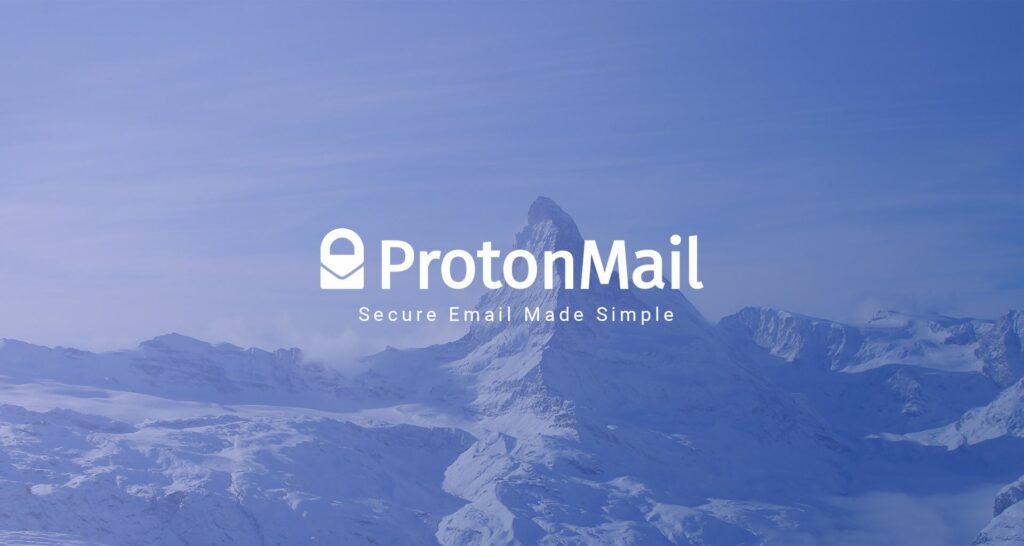
Co je třeba vědět
- Na webu ProtonMail> Přihlásit se > Volný, uvolnit > Vyberte plán zdarma > Vytvořte si účet > Uživatelské jméno a doména > Heslo > Vytvořit účet.
- Chcete-li stáhnout klíč PGP, přihlaste se k účtu ProtonMail> Nastavení > Klíče > Kontaktujte šifrovací klíče > kopírovat Otisk prstu odkaz.
- Chcete-li zapnout protokoly ověřování, přejděte na Nastavení > Bezpečnostní > Protokoly ověřování > Pokročilý > Předložit.
Tento článek vysvětluje, jak vytvořit bezplatný účet ProtonMail. Další informace zahrnují, jak stáhnout váš veřejný klíč ProtonMail PGP a jak získat protokoly ověřování. Vaše data podléhají zákonům o ochraně osobních údajů ve Švýcarsku, kde se služba nachází, nikoli zákonům Evropské unie nebo Spojených států.
Jak začít s ProtonMail
Nastavení účtu ProtonMail je snadné a nemusíte vůbec sdílet žádné osobní údaje, i když služba může při registraci zaznamenat IP adresu vašeho umístění. Nastavení nového účtu na ProtonMail:
-
Otevřete webový prohlížeč a přejděte na přihlašovací stránku ProtonMail.
-
Vybrat Přihlásit se > Volný, uvolnit > Vyberte plán zdarma. Můžete také zvolit prémiový plán účtu ProtonMail, abyste získali více úložiště, filtrů a dalších funkcí a podpořili vývoj ProtonMail. Po přihlášení můžete typ účtu kdykoli změnit.
-
V Vytvořte si účet obrazovce přejděte na Uživatelské jméno a doména a zadejte uživatelské jméno, které chcete použít pro svou e-mailovou adresu ProtonMail. Nejlepší je použít ve svém uživatelském jménu malá písmena. Můžete použít podtržítka, pomlčky, tečky a několik dalších znaků, ale nepřidávají na jedinečnosti vašeho uživatelského jména ProtonMail. Například, příklad je stejné uživatelské jméno jako příklad.
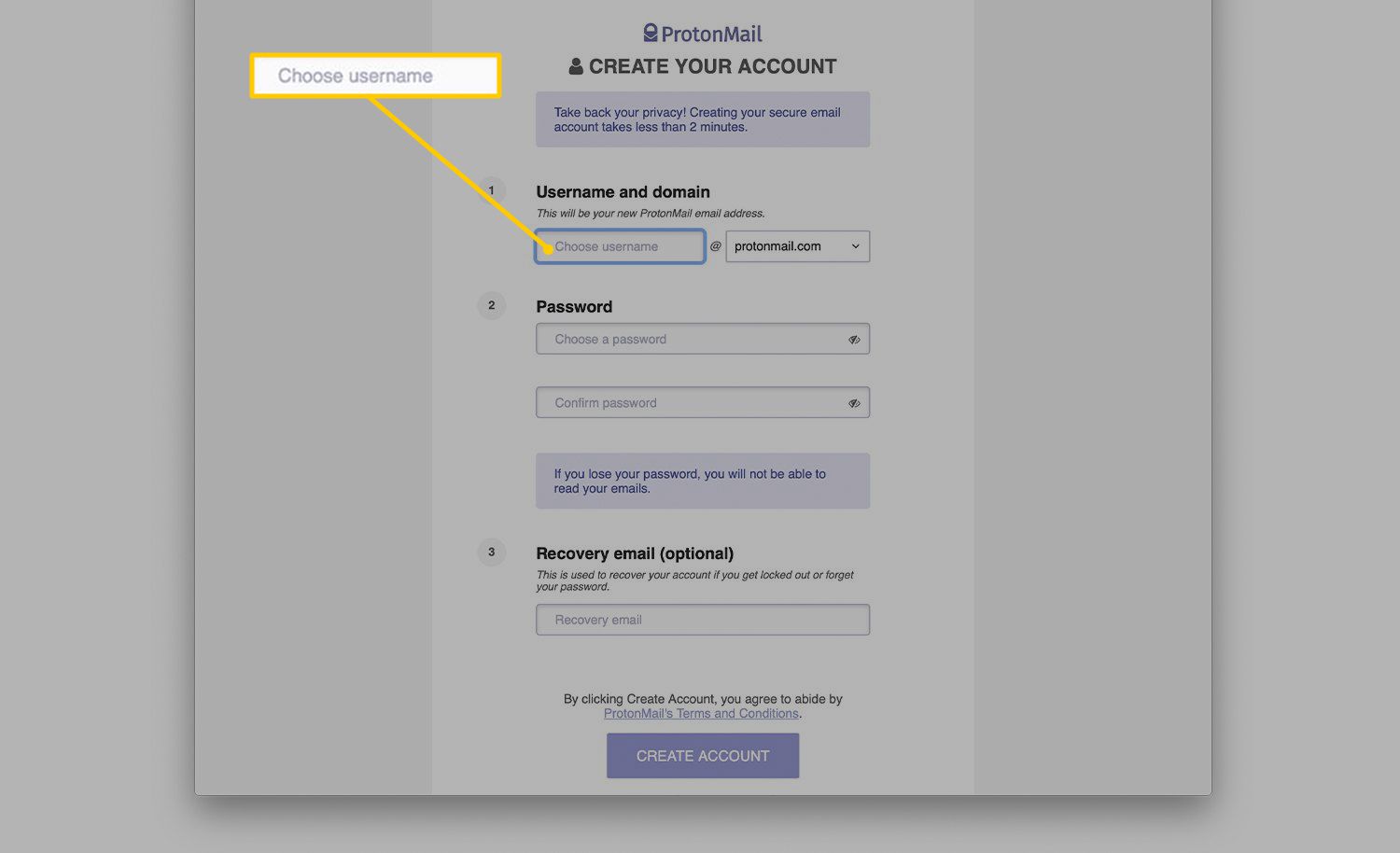
-
V Heslo v části zadejte heslo, které chcete použít, a potvrďte jej znovu. Toto je heslo, které použijete k přihlášení k účtu ProtonMail.
-
Volitelně v E-mail pro obnovení (volitelný) v části zadejte jednu ze svých alternativních e-mailových adres. Pokud potřebujete pomoc se zapamatováním názvu nebo hesla svého účtu, jedná se o adresu, na které vás ProtonMail kontaktuje.
-
Vybrat Vytvořit účet.
Bezpečný přístup k ProtonMail
Pokud pro přístup k ProtonMail používáte prohlížeč, přihlaste se na adrese https://mail.protonmail.com/login a ujistěte se, že prohlížeč zobrazuje ověřený a ověřený bezpečnostní certifikát pro daný web. Na řádku adresy vyhledejte symbol zámku.
ProtonMail a POP, IMAP a SMTP
ProtonMail nenabízí přístup IMAP ani POP a nemůžete posílat e-maily pomocí vaší adresy ProtonMail přes SMTP. ProtonMail nemůžete nastavit v Microsoft Outlook, macOS Mail, Mozilla Thunderbird, iOS Mail nebo jiných e-mailových klientech. Podobně nemůžete přeposlat ProtonMail na jinou adresu.
Stáhněte si svůj veřejný klíč PGP ProtonMail
Ostatní vám mohou zasílat šifrované e-maily na ProtonMail, pokud jejich poskytovatel e-mailových služeb používá vložený OpenPGP a mají váš veřejný klíč PGP. Chcete-li sdílet svůj veřejný klíč PGP, nahrajte jej na klíčový server, jako je server veřejného klíče MIT PGP. Odtud mohou e-mailové programy klíč načítat automaticky. Chcete-li získat kopii veřejného klíče PGP pro svou e-mailovou adresu ProtonMail:
-
Otevřete webový prohlížeč a přihlaste se ke svému účtu ProtonMail.
-
Vybrat Nastavení.
-
Přejít na Klíče záložka.
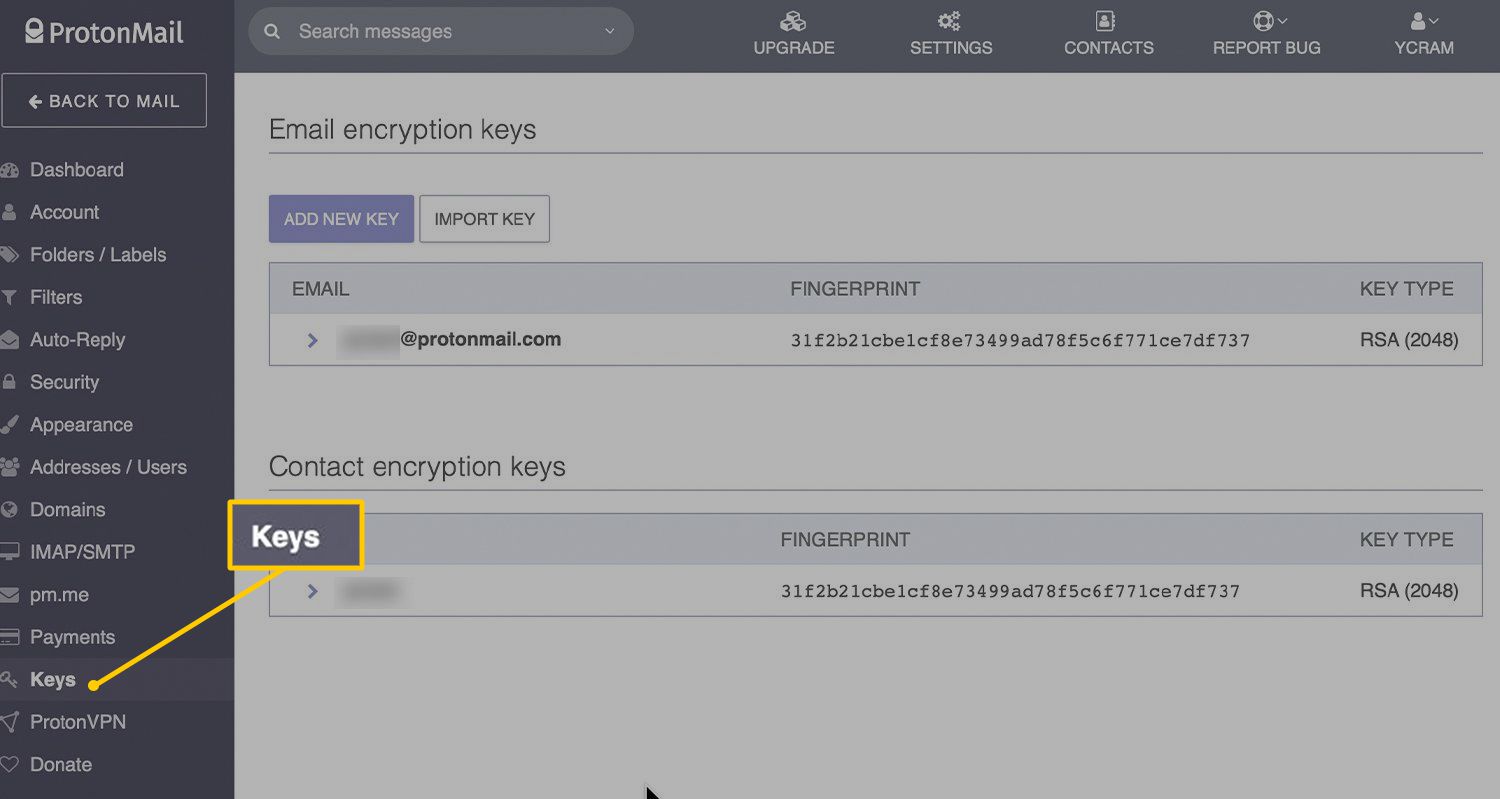
-
V Kontaktujte šifrovací klíče část, zkopírujte Otisk prstu odkaz.
Zapněte protokoly ověřování v ProtonMail
Chcete-li, aby ProtonMail protokoloval všechny pokusy o přístup k vašemu účtu a IP adresu každého pokusu o přihlášení, zapněte protokoly ověřování.
-
Vybrat Nastavení.
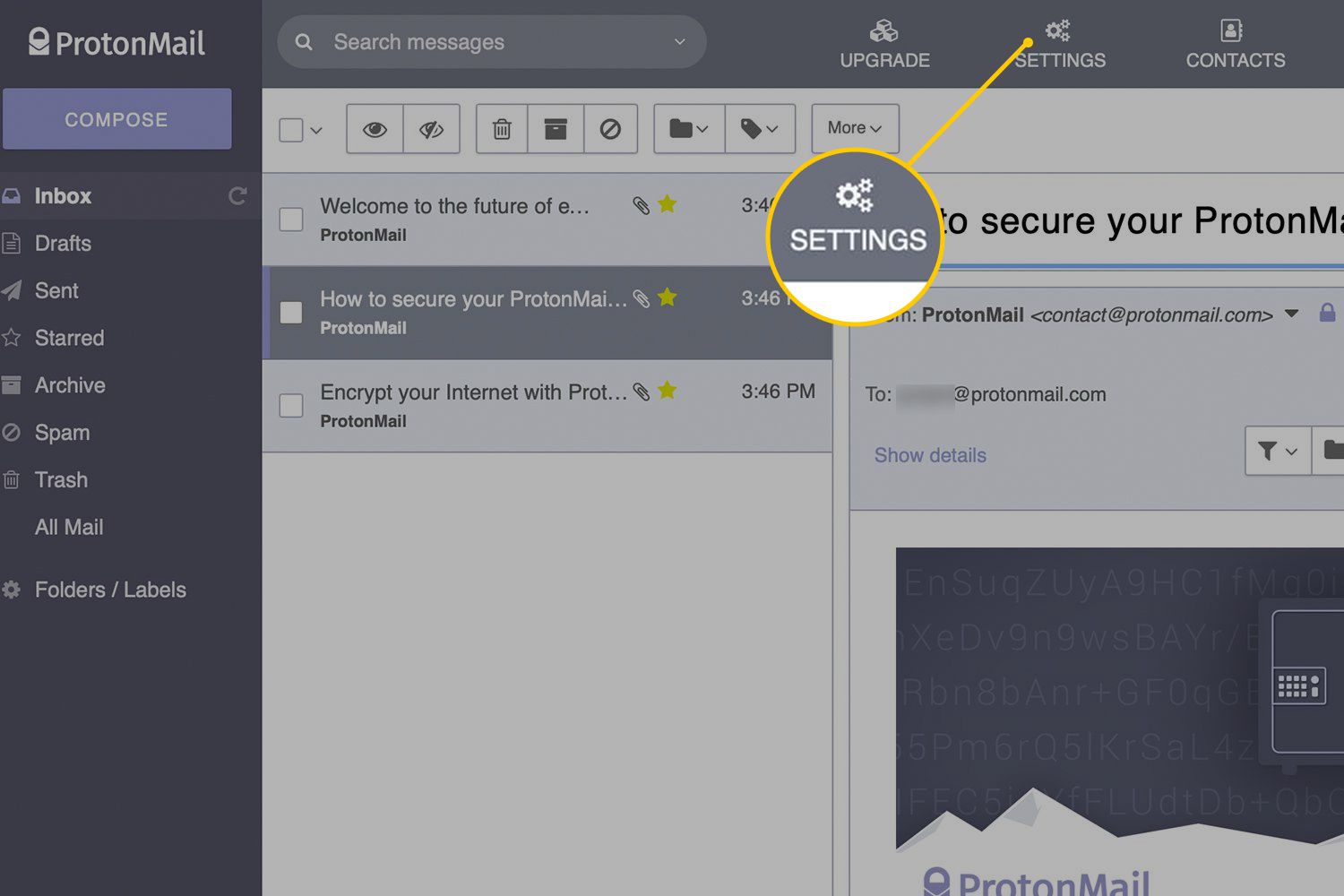
-
Přejít na Bezpečnostní záložka.
-
V Protokoly ověřování části, vyberte Pokročilý.
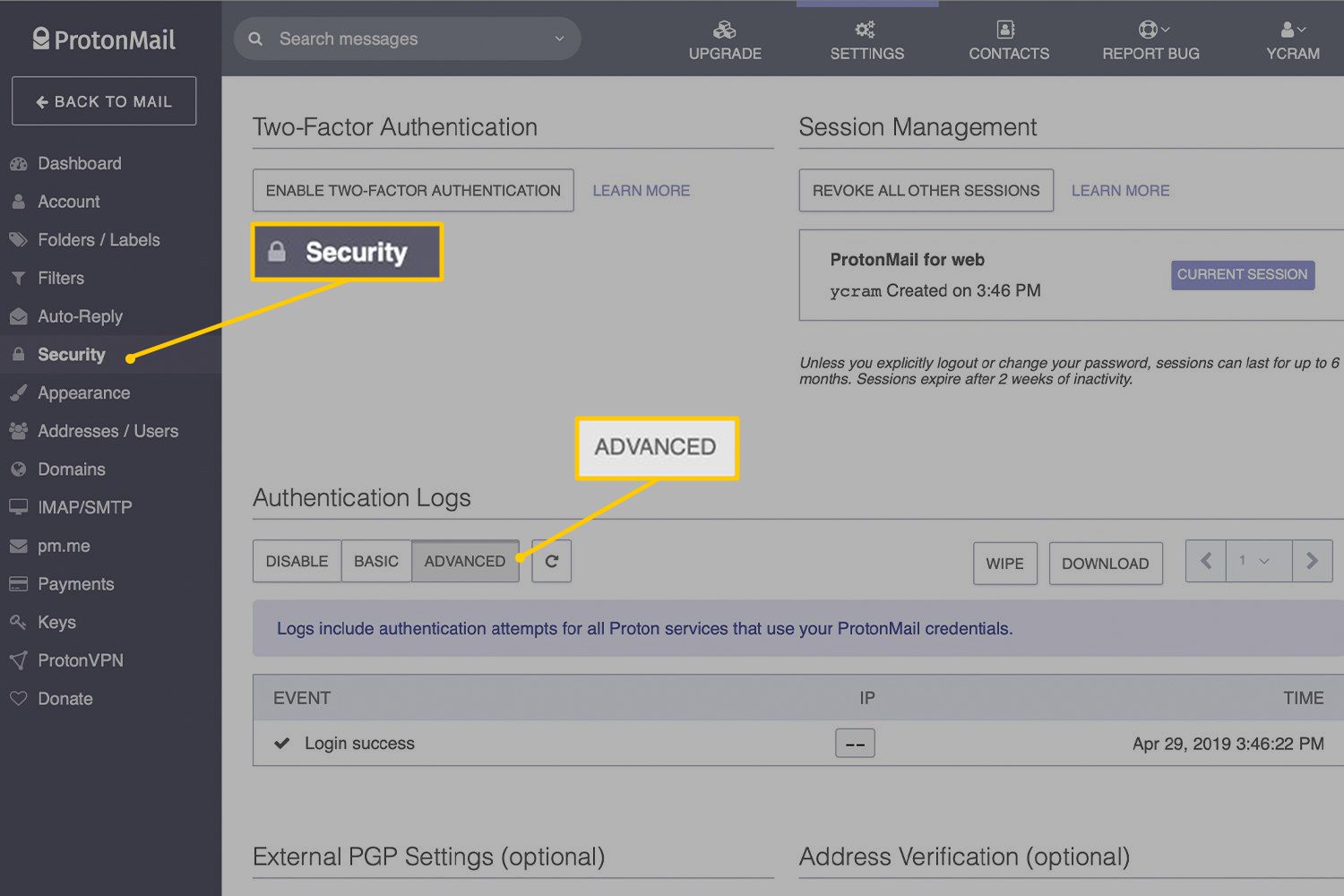
-
Pokud se zobrazí výzva, zadejte heslo k účtu ProtonMail.
-
Vybrat Předložit.